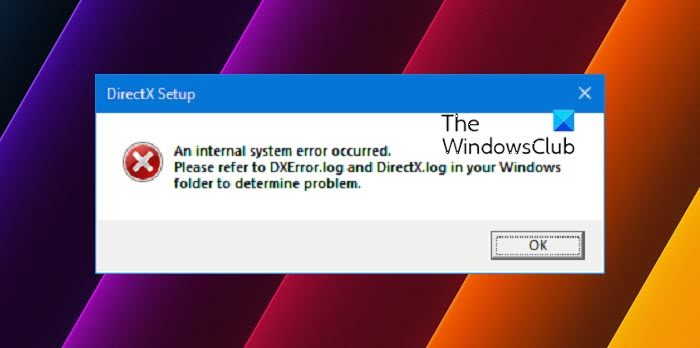Wenn es um Windows 11/10 geht, suchen wir immer weiter nach Treibern und Software im Internet. Nun mögen einige von Ihnen sagen, dass Windows Update gut genug ist, um Treiber und Systemsoftware selbst zu installieren. Ja, Sie haben Recht, aber manchmal ist es nicht genug. Heute werden wir einige einfache Schritte zur Fehlerbehebung sehen, wenn Sie es sind kann DirectX nicht installieren auf Ihrem Windows 11/10.
DirectX wird von Anwendungen verwendet, um Animationen, Multimedia-Effekte und Bilder zu erstellen und zu verwalten. Es ist das Application Programming Interface (API), das dafür sorgt, dass in Ihrer Windows-Umgebung alles reibungslos läuft. Es funktioniert mit Hilfe von binären Laufzeitbibliotheken, die mit dem Software Development Kit (SDK) von DirectX geliefert werden.
Wenn Sie keinen Computerhintergrund haben, sind diese Terminologien möglicherweise schwer zu verstehen. Kurz gesagt, DirectX ist das Bündel von Anweisungen, das sicherstellt, dass Sie ein nahtloses und interaktives Benutzererlebnis erhalten.
DirectX-Installation fehlgeschlagen
DirectX-Setup: Ein interner Systemfehler ist aufgetreten. Bitte sehen Sie in DXError.log und DirectX.log in Ihrem Windows-Ordner nach, um das Problem zu bestimmen.
Meistens sind DirectX-Wurffehler auf einige zurückzuführen .NET-Framework dazwischen einmischen. Aber es gibt noch mehr, Fehler können auch aus anderen Gründen auftreten. Diese Gründe variieren von Zeit zu Zeit und es ist immer schwierig zu sagen, welcher der Gründe hinter dem Fehler steckt.
Wir werden die folgenden bewährten Methoden ausprobieren, um den Fehler zu beheben.
- Installieren Sie bei Bedarf die vorherige Version von DirectX
- Suchen Sie nach Aktualisierungen des Grafikkartentreibers
- Laden Sie Visual C++ Redistributable herunter und installieren Sie es
- Installieren Sie .NET Framework über die Eingabeaufforderung.
Bevor wir beginnen, stellen Sie sicher, dass Sie jede einzelne Methode ausprobieren, wenn der Fehler weiterhin besteht. Denken Sie daran, dass Sie Ihr System nach Abschluss jeder Methode neu starten müssen.
DirectX wird nicht installiert
1]Installieren Sie bei Bedarf die vorherige Version von DirectX
Es gibt Anwendungen, die die neuesten Versionen von DirectX immer noch nicht unterstützen. Manchmal müssen Sie nur die vorherigen Versionen wie DirectX9 manuell herunterladen. Um nun zu überprüfen, welche Version von DirectX auf Ihrem Computer installiert ist,
- Drücken Sie Sieg + R Schlüssel. Die Laufen Fenster öffnet sich.
- Art dxdiag und drücken Sie die Eingabetaste. Das DirectX-Diagnosetool wird geöffnet.
- Im System Registerkarte suchen DirectX-Version.
Nachdem Sie nun wissen, welche Version installiert ist und die ältere installieren möchten, können Sie sie herunterladen Hier. Wenn Sie Ihr System jedoch ohne Einfrieren und Verzögerungen am Laufen halten möchten, wird immer die neueste Version vorgeschlagen. Versuchen Sie, nach der neuen Version der Anwendung zu suchen, die Sie installieren möchten und die die neueste Version von DirectX unterstützt.
Lesen: DirectX hat einen nicht behebbaren Fehler festgestellt.
2]Suchen Sie nach Aktualisierungen des Grafikkartentreibers
Oft wird festgestellt, dass die DirectX-Version Ihres Systems nicht mit den Grafiktreibern kompatibel ist. Dies geschieht aufgrund der deaktivierten automatischen Updates. Um diese Methode auszuführen, stellen Sie sicher, dass Ihr System regelmäßig Updates erhält.
- Drücken Sie Sieg + x Schlüssel. Die Schneller Zugang Menü öffnet sich.
- Klicke auf Gerätemanager. Ein neues Fenster des Geräte-Managers wird geöffnet.
- Klicke auf Displayadapterwerden die in Ihrem System verfügbaren Anzeigetreiber angezeigt.
- Klicken Sie mit der rechten Maustaste auf Intel-HD Adapter und klicken Sie auf Aktualisieren.
- Klicke auf Automatische Suche nach aktualisierter Treibersoftware. Stellen Sie einfach sicher, dass Ihr System über eine aktive Internetverbindung verfügt.
- Wenn die neuesten Treiber bereits installiert sind, werden Sie darüber informiert, aber wenn nicht, werden die neuesten Updates heruntergeladen und installiert.
- Wenn Ihr Computer jetzt auch über eine dedizierte GPU verfügt, klicken Sie in der Liste des Anzeigeadapters mit der rechten Maustaste darauf und wählen Sie Gerät deinstallieren. Installieren Sie die Treiber erneut von der offiziellen GPU-Website.
- Wenn Sie wissen, wie Sie die GPU-Treiber von ihrer Anwendung aus aktualisieren, können Sie Schritt 7 überspringen und mit der Aktualisierung der Treiber fortfahren.
3]Laden Sie Visual C++ Redistributable herunter und installieren Sie es
In Windows 10 spielt Visual C++ Redistributable eine wichtige Rolle. Zur Grundvoraussetzung von DirectX gehören auch Visual C++ Redistributables. Es kann vorkommen, dass es bereits auf Ihrem System installiert ist, Sie aber entweder eine ältere oder eine neuere Version benötigen. So prüfen Sie, welche Version von Visual C++ Redistributable installiert ist:
- Drücken Sie Sieg + R Schlüssel. Art Kontrolle und drücken Sie die Eingabetaste.
- Wann Schalttafel öffnet sich, klicken Sie auf Programme und Funktionen.
- In der Liste der Programme, suchen Sie nach Microsoft Visual C++ -Redistributable. Möglicherweise sind mehrere Versionen installiert, was auf die unterschiedlichen Anforderungen der verschiedenen Anwendungen zurückzuführen ist. Prüfen Auf 2015 Version, wenn sie verfügbar ist, müssen Sie sie möglicherweise neu installieren. Wenn nicht, müssen Sie es möglicherweise herunterladen.
- Besuch Microsofts offizielle Website und laden Sie die herunter Visual C++ Redistributable 2015.
- Sprache auswählen und anklicken Herunterladen.
- Wählen Sie aus der Liste von x86 und x64 Versionen. Klicke auf Nächste. Der Download beginnt in Kürze.
- Installieren Sie nun die neu heruntergeladene Datei und Ihr Fehler sollte jetzt verschwunden sein.
4]Installieren Sie .NET Framework über die Eingabeaufforderung
Wenn die obige Methode für Sie nicht funktioniert hat, können Sie sie über die Eingabeaufforderung herunterladen und installieren. Um das Framework zu installieren, verwenden wir den Dienst Deployment Image Servicing and Management (DISM) von Windows.
- Startmenü öffnen, eingeben cmd. Auswählen Eingabeaufforderung und klicken Sie auf Als Administrator ausführen. Stellen Sie sicher, dass Sie über eine aktive Internetverbindung verfügen.
- Geben Sie den folgenden Befehl ein und drücken Sie die Eingabetaste: DISM /Online /Enable-Feature /FeatureName:NetFx3 /All /LimitAccess /Source:D:sourcessxs
- Warten Sie nun, bis der Vorgang abgeschlossen ist. Starten Sie Ihr System neu, sobald der Vorgang beendet ist.
Da sich diese Methoden zuvor als hilfreich erwiesen haben, sollte Ihr Fehler nicht erneut auftreten.